
- •Лабораторная работа № 1 «Настройка интерфейса 3ds Max»
- •Видовые экраны
- •Цветовая настройка
- •Настройка вида
- •Настройка размеров и расположения видовых экранов
- •Настройка основной сетки
- •Панели инструментов
- •Пульт управления объектами
- •Настройка пользовательского интерфейса
- •Клавиатурные эквиваленты команд
- •Панели инструментов
- •Самостоятельное зАдание
- •Секционные меню
- •Самостоятельное зАдание
- •Главное меню
- •Сохранение настройки интерфейса
- •Самостоятельное зАдание
- •Отображение статистики сцены
- •Полноэкранный режим
- •Лабораторная работа № 2 «Базовые методы работы с 3d сценами» Сохранение трехмерной сцены и ее элементов
- •Импорт сцены из файла другого формата
- •Экспорт сцены в файл другого формата
- •Создание новой сцены
- •Открытие и внедрение трехмерных сцен и персонажей
- •Внедрение в текущую сцену содержимого внешнего файла
- •Замена содержимого текущей сцены содержимым внешнего файла
- •Сохранение и восстановление текущего состояния сцены
- •Лабораторная работа № 3 «Управление режимами просмотра»
- •Управление содержимым видового экрана
- •Зумирование изображения на видовом экране
- •Инструменты Zoom и Zoom All
- •Инструменты выдвижных панелей
- •Инструмент Zoom Region
- •Инструмент Maximize Viewport Toggle
- •Панорамирование изображения на видовом экране
- •Изменение точки наблюдения
- •Инструменты выдвижной панели Orbit
- •Инструмент Field-of-View
- •Инструмент Walk Through
- •Режимы визуализации сцены на видовых экранах
- •Использование проекционного куба и штурвала
- •Лабораторная работа № 4 «Создание объектов»
- •Типы объектов
- •Параметрические и редактируемые объекты
- •Составные объекты
- •Объекты форм
- •Полигональные объекты
- •Объекты сеток Безье
- •Nurbs-объекты
- •Источники света и камеры
- •Вспомогательные объекты
- •Объемные деформации
- •Дополнительные инструменты
- •Создание объектов
- •Интерактивный
- •При помощи ввода значений параметров
- •При помощи сетки
- •Построение объектов Extended Primitives
- •Самостоятельное задание
- •Лабораторная работа № 5 «Выделение объектов» Выделение объектов
- •Выбор объектов с помощью инструментов категории Select
- •Использование рамки выделения
- •Выделение по имени, слою или цвету
- •Фильтрация выделения объектов
- •Блокировка выделения объектов
- •Диалоговое окно Select From Scene
- •Выделение с помощью команд меню и клавиатурных эквивалентов
- •Группы и совокупности
- •Совокупности
- •Сокрытие выбранных объектов
- •Инструменты сокрытия объектов
- •Инструменты отображения объектов
- •Фиксация выбранных объектов
- •Лабораторная работа № 6 «Параметры объектов и объектная привязка»
- •Изменение параметров объектов
- •Переименование объектов
- •Изменение цвета объектов
- •Базовые параметры объектов
- •Системы координат
- •Привязки
- •Объектная привязка
- •Угловая привязка
- •Процентная привязка
- •Привязка значений в числовых полях
- •Лабораторная работа № 7 «Основные методы преобразования объектов»
- •Базовые трансформации объектов
- •Опорная точка
- •Перемещение объектов
- •Вращение объектов
- •Изменение размеров объектов
- •Ограничения по осям
- •Выбор базовой точки трансформаций
- •Выравнивание объектов
- •Инструмент Align
- •Инструмент Quick Align
- •Клонирование объектов
- •Клонирование с выравниванием
- •Создание массивов
- •Самостоятельное задание
- •Распределение клонов вдоль сплайна
- •Создание зеркального отображения объекта
- •Индивидуальное задание
- •Лабораторная работа № 8 «Простое моделирование» Моделирование с использованием стандартных примитивов
- •Самостоятельное задание
- •Булевы операции
- •Самостоятельное задание
- •Индивидуальное задание
- •Лабораторная работа № 9 «Создание сплайнов»
- •Стандартные сплайны
- •Специальные сплайны
- •Редактирование сплайнов
- •Индивидуальное задание
- •Лабораторная работа № 10 « Получение объектов из сплайнов»
- •Визуализация сплайнов
- •Конвертация сплайна в плоский объект
- •Получение поверхностей из сплайнов с помощью экструзии
- •Лейсирование сплайнов
- •Индивидуальное задание
- •Лабораторная работа № 11 « Моделирования объектов nurbs» Моделирование при помощи редактируемых поверхностей
- •Самостоятельное задание
- •Кривые nurbs
- •Модификация nurbs-кривой
- •Преобразование nurbs-кривой в трехмерный объект
- •Непосредственное создание поверхности nurbs
- •Изменение формы поверхности nurbs
- •Создание новых поверхностей nurbs на основе существующих
- •Преобразование каркасов в модели nurbs
- •Панель инструментов nurbs
- •Индивидуальное задание
- •Лабораторная работа № 12 «Использование 3d примитивов»
- •Лабораторная работа № 13 «Сетки и специализированные объекты» Лоскутные сетки
- •Динамические объекты
- •Архитектурные объекты
- •Двери, окна и лестницы
- •Индивидуальное задание
- •Ландшафтные объекты
- •Структурные объекты
- •Лабораторная работа № 14 «Принципы работы с модификаторами»
- •Элементы трехмерной геометрии
- •Назначение модификаторов объекту
- •Использование модификаторов
- •Управление стеком модификаторов
- •Копирование модификаторов
- •Кнопки модификаторов
- •Свертывание стека модификаторов
- •Применение стандартных модификаторов к выделенным субобъектам
- •Клонирование выделенных субобъектов
- •Клонирование объектов с модификаторами
- •Лабораторная работа № 15 «Базовые модификаторы»
- •Идивидуальное задание
- •Лабораторная работа № 16 «Усложненные модификаторы»
- •Выбор вершин
- •Выбор ребер
- •Выбор граней и многоугольников
- •Инструмент Create
- •Инструмент Delete
- •Инструменты Attach и Detach
- •Инструмент Divide
- •Инструмент Extrude
- •Инструмент Bevel
- •Инструмент Weld
- •Инструмент Tessellate
- •Инструмент Mesh Smooth
- •Инструменты Shrink и Grow
- •Инструмент Flip
- •Инструмент Collapse
- •Инструмент Make Planar
- •Инструмент Cut
- •Инструменты сокрытия и отображения субобъектов
- •Инструменты раздела Edit Polygons
- •Индивидуальное задание
- •Лабораторная работа № 17 «Методы визуализации сцены»
- •Способы визуализации сцены
- •Диалоговое окно Render Setup
- •Параметры Time Output
- •Параметры Area to Render
- •Параметры Output Size
- •Параметры Render Output
- •Элементы управления визуализацией
- •Инструменты выдвижной панели Render
- •Инструмент Render Production
- •Инструмент Render Iterative
- •Инструмент ActiveShade
- •Окно кадра
- •Инструменты Quick Render и Render Last
- •Модели освещения
- •Модель Raytracer
- •Модель Radiosity
- •Модель Light Tracer
- •Лабораторная работа № 18 «Управление источниками света»
- •Стандартные источники света
- •Источники света Omni
- •Типы теней 3ds Max
- •Установка яркости затенения
- •Параметры источников света
- •Источники света Spot
- •Источники света Direct
- •Источник света Skylight
- •Фотометрические источники света
- •Диалоговое окно Light Lister
- •Создание ракурса с позиции источника света
- •Лабораторная работа № 19 «Настройка фона и эффектов»
- •Создание фона для сцены Заливка фона сплошным цветом
- •Градиентный фон
- •Использование в качестве фона растровых изображений
- •Анимационный фон
- •Эффекты окружающей среды
- •Управление экспозицией
- •Атмосферные эффекты
- •Эффект Fog
- •Эффект Volume Light
- •Эффекты визуализации
- •Эффекты Lens
- •Эффект Blur
- •Индивидуальное задание
- •Лабораторная работа № 20 «Визуализатор Mental Ray»
- •Подключение визуализатора Mental Ray
- •Материал Arch & Design
- •Средства Final Gather и Ambient Occlusion
- •Система Daylight
- •Лабораторная работа №21 «Работа с редактором материалов» Окно Material Editor
- •Ячейки образцов материалов
- •Интерфейс окна Material Editor
- •Использование Material/Map Browser
- •Окно Material/Map Navigator
- •Материал типа Standard
- •Свитки настроек Shader Basic Parameters и Basic Parameters
- •Типы тонирования
- •Самостоятельное задание
- •Лабораторная работа №22 «Использование схем в материалах»
- •Назначение схемы материалу
- •Использование каналов
- •Типы наложения схем
- •Составные схемы
- •Индивидуальное задание
- •Лабораторная работа №23 «Создание камер»
- •Создание камеры
- •Создание ракурса с позиции камеры
- •Основные параметры камеры
- •Коррекция перспективы
- •Индивидуальное задание
- •Лабораторная работа №24 Создание ключевых кадров
- •Элементы управления анимацией
- •Создание ключевых кадров
- •Расстановка ключей вручную
- •Автоматическая расстановка ключей
- •Лабораторная работа №25 Визуализация анимации Настройка основных параметров анимации
- •Предварительный просмотр анимации
- •Анимационные эффекты
- •Использование проигрывателя ram Player
- •Работа с ключевыми кадрами
- •Анимация зависимостей
- •Лабораторная работа №26 Варианты анимации Анимация, основанная на траектории
- •Анимация источников света
- •Анимация камеры
- •Анимация модификаторов
- •Анимация материалов
- •Индивидуальное задание
Создание ракурса с позиции камеры
Теперь для того чтобы на видовом экране отобразить ракурс, полученный с позиции той или иной камеры, можно воспользоваться одним из следующих методов.
Выберите соответствующую команду из подменю Views, которое появляется в контекстном меню названия видового экрана после создания камер
Нажмите клавишу C — в этом случае, если в сцене присутствует только одна камера, то соответствующий ракурс сразу же отобразится на текущем видовом экране; иначе потребуется выбрать камеру в диалоговом окне Select Camera.
Задание 2
Просмотрите видовые экраны с ракурсами, полученными для сцены ВестибюльК.max, с позиции камер Camera02 и Camera03. В левом нижнем углу области построения отображается ракурс с позиции камеры Camera02, а в правом верхнем — с позиции камеры Camera03.
Если на видовом экране отображается ракурс с позиции камеры, набор инструментов в правом нижнем углу области управления просмотром и системных уведомлений отличается от обычного. Эти инструменты, в чемто подобные инструментам для работы с обычными видовыми экранами, а в чем-то — инструментам, которые используются при работе с ракурсами, полученными с позиции источников света, имеют следующее назначение (при работе с каждым из них используется перемещение указателя на видовом экране при нажатой левой кнопке мыши).
Инструменты выдвижной панели Dolly (Dolly Camera, Dolly Target и Dolly Camera + Target) — смещение вдоль фокальной линии самой камеры, ее цели или одновременно камеры и цели.
Perspective — изменение перспективы (то есть характера отображения объектов, расположенных на заднем плане).
Roll Camera — вращение камеры относительно ее фокальной линии.
Field_of_View — изменение значения параметров Lens и FOV камеры (назначение этих параметров и методы настройки камеры рассматриваются в ЛР 24).
Truck Camera — смещение камеры в плоскости, перпендикулярной ее фокальной линии.
Walk Through — движение с камерой, как это происходит в компьютерной игре при управлении персонажем с помощью клавиш управления курсором. При этом с помощью мыши можно смещать камеру, как в режиме Truck Camera.
Orbit Camera — вращение камеры относительно ее цели.
Pan Camera — вращение цели относительно камеры.
Таким образом, с помощью этих инструментов можно выполнить тонкую настройку камеры для получения нужного результата при последующей анимации.
Задание 3
Выполните настройку камер, чтобы получить ракурсы, полученные с разных камер в разных видовых экранах, азатем сохраните полученный результат в том же файле ВестибюльК.max.
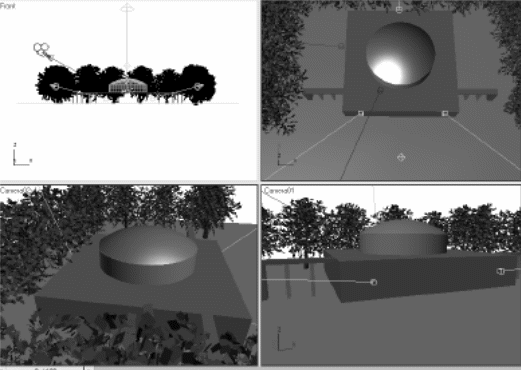
Реальные кино- и видеокамеры имеют целый ряд средств, обеспечивающих достижение нужного оператору эффекта. В 3ds Max реализованы практически все такие средства, представленные на вкладке Modify ПУО для объектов типа Camera. Поскольку многие из них основываются на терминологии, принятой в кинематографии, для правильного применения данных инструментов следует освоить основные понятия и принципы киносъемки.
Основные параметры камеры
Для точной настройки параметров камеры используются параметры, представленные на вкладке Modify ПУО в разделах Parameters и Depth of Field Parameters.
Параметры раздела Parameters имеют следующее назначение.
Lens. Камера воспринимает изображение через объектив. Объективы имеют различное фокусное расстояние, выражаемое в миллиметрах. Фокусное расстояние можно указать вручную в поле Lens или выбрать одно из стандартных значений, щелкнув на соответствующей кнопке в группе Stock Lenses. Чем меньше фокусное расстояние объектива, тем больше элементов сцены охватывает камера (хотя при фокусном расстоянии, меньшем 20 мм, возникают искажения изображения). Обычно используются объективы с фокусным расстоянием 35 мм. Камеры с фокусным расстоянием объектива, превышающими 35 мм, приближают объекты.
FOV. Этот параметр определяет угловое поле (field of view) объектива и, таким образом, определяет, какая часть сцены захватывается камерой. Рассмотрим в качестве примера наши глаза. Если не принимать во внимание боковое зрение (размытое изображение по бокам основного направления взгляда), то человек должен видеть все, что находится прямо перед ним и чуть в стороне. Максимальное угловое поле для человека по горизонтали составляет около 160°, что соответствует значению параметра FOV = 160. Проблема заключается в том, что при расширении углового поля изображение искажается. Оптимальное угловое поле по горизонтали для человека составляет 60–64° (по вертикали вверх — 25°, вниз — 35°). В 3ds Max для предотвращения искажения параметр FOV взаимосвязан с параметром Lens. Максимально допустимое угловое поле составляет 175°. При таком значении параметра FOV для объектива автоматически устанавливается фокусное расстояние около 10 мм.
Orthographic Projection. Если этот флажок установлен, то сцена отображается в прямоугольной проекции, а перспектива теряется. Прямоугольные проекции часто используются дизайнерами для визуализации моделей технических устройств.
Type. Раскрывающийся список, который позволяет изменить тип камеры с нацеленной на свободно направленную или наоборот.
Environment Ranges. Если установлен флажок Show, то на видовых экранах отображается ближняя и дальняя границы области действия атмосферных эффектов, определенная параметрами Near Range и Far Range соответственно.
Clipping Planes. Расстояния до плоскостей отсечки обычно выбираются в соответствии со значениями параметров Environment Ranges. Объекты, которые расположены относительно камеры на расстоянии меньшем, чем значение Near Clip, или большем, чем значение Far Clip, не отображаются ни на одном видовом экране Camera. Для того чтобы задать эти значения, необходимо установить флажок Clip Manually.
Multipass Effect. Есть две разновидности этого эффекта: Depth of Field и Motion Blur. Если установить флажок Enable при выбранном типе Depth of Field, все элементы сцены, которые находятся за пределами углового поля, будут выглядеть размытыми. В то же время, объекты, расположенные на расстоянии, указанном в поле Target Distance, становятся более четкими.
Target Distance — фокусировка, то есть расстояние от камеры типа Target до точки нацеливания. При изменении значения этого параметра цель камеры смещается.
Параметры раздела Depth of Field определяют расстояние, на котором объекты четко видны, и имеют следующее назначение.
Focal Depth. По умолчанию значение параметра Focal Depth совпадает со значением параметра Target Distance, однако можно использовать и выборочную фокусировку, задав собственное значение (для этого необходимо сбросить флажок Use Target Distance). Если активизирован эффект Multipass типа Depth of Field, все элементы сцены, которые лежат за пределами выборочной фокусировки, будут выглядеть размытыми.
Sampling. Чем выше значение параметра Sample, тем выше качество визуализации ракурса, полученного с помощи камеры (однако это замедляет процесс визуализации).
Исследуйте влияние параметров камер на возможности просмотра созданной сцены ВестибюльК.max.
